在Linux中安装JDK的步骤
相信不少学习Java的朋友都在Windows操作系统中安装过JDK,这里就不对JDK做详细的介绍了。
在Windows下安装JDK可参考:JDK的安装和配置
1、下载JDK
我们可以去官网(http://www.oracle.com/)下载Linux版的JDK,这里我使用的是1.6版的JDK(http://pan.baidu.com/s/1hscxEvy)
2、安装
因为我是在VMware10.0虚拟机内安装的Linux (Red Hat Enterprise Linux 5),因此我将JDK安装文件放在我虚拟机的共享目录("D:\\share")里面。
(1)打开Linux终端,将共享目录("/mnt/hgfs/share/")内的JDK文件复制到"/usr/java/"目录内后再进行安装:
[root@localhost ~]# cd /mnt/hgfs/share/ // 进入共享的目录
[root@localhost share]# ls -l // 查看目录内的文件
总计
-rwxrwxrwx root root - : jdk-6u45-linux-i586.bin // 这个就是JDK文件
[root@localhost share]# mkdir /usr/java/ // 在/usr目录下新建一个java目录
[root@localhost share]# cp jdk-6u45-linux-i586.bin /usr/java/ // 将JDK文件复制到/usr/java/目录内
[root@localhost share]#
[root@localhost share]# cd /usr/java/ // 进入java目录
[root@localhost java]# ls -l // 查看目录内的文件
总计
-rwxr-xr-x root root - : jdk-6u45-linux-i586.bin //已将JDK文件复制到java目录内
[root@localhost java]#
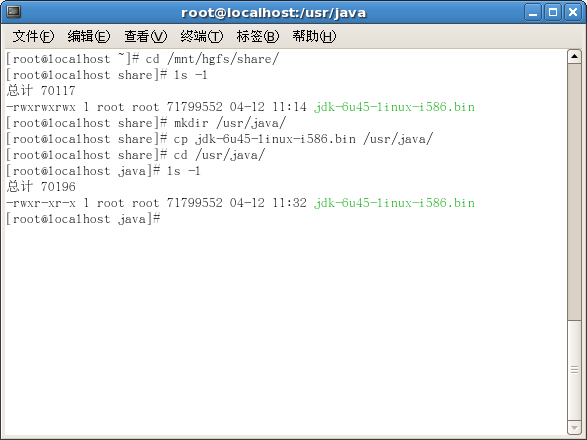
(2) 执行./jdk-6u45-linux-i586.bin进行安装,然后等待安装结束
[root@localhost java]# ./jdk-6u45-linux-i586.bin // 安装JDK

(3)安装结束后输入命令"ls -l"查看
[root@localhost java]# ls -l
总计
drwxr-xr-x root root -- jdk1.6.0_45 // 记住这个目录名(jdk1.6.0_45),配置环境变量时要用到
-rwxr-xr-x root root - : jdk-6u45-linux-i586.bin
[root@localhost java]#
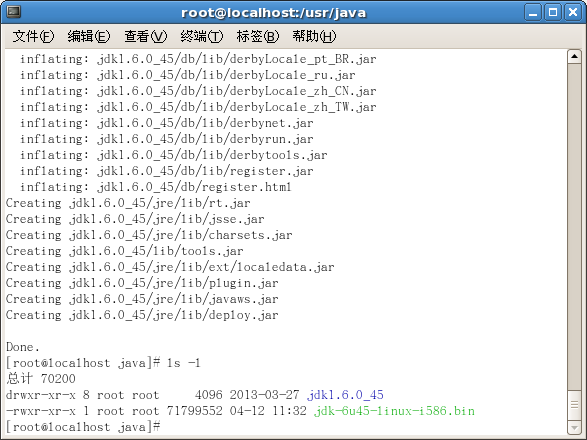
3、配置环境变量
在/etc/profile文件末尾中添加以下环境变量:(我上面的JDK目录是jdk1.6.0_45,所以下面JAVA_HOME中也是这个)
export JAVA_HOME=/usr/java/jdk1..0_45
export PATH=$JAVA_HOME/bin:$PATH
export CLASSPATH=.:$JAVA_HOME/lib/dt.jar:$JAVA_HOME/lib/tools.jar
(1)使用vi打开profile文件,然后在该文件末尾添加上述环境变量,存盘退出:
[root@localhost java]#
[root@localhost java]# vi /etc/profile // 用vi打开后编辑

(2)让/etc/profile文件修改后立即生效,有两种方法:
方法1:
让/etc/profile文件修改后立即生效 ,可以使用如下命令:
# . /etc/profile
注意: . 和 /etc/profile 之间有空格
方法2:
让/etc/profile文件修改后立即生效 ,可以使用如下命令:
# source /etc/profile
注:如果依然不生效可以尝试重启系统
4、测试
我们输入命令"java -version"查看JDK的版本,如果是1.6.0_45则配置成功,因为我安装的就是这个版本的,若不是则配置失败了,应该检查一下上面的哪个环节弄错了,或者重启系统试一试。
[root@localhost java]# java -version
java version "1.6.0_45"
Java(TM) SE Runtime Environment (build 1.6.0_45-b06)
Java HotSpot(TM) Client VM (build 20.45-b01, mixed mode, sharing)
[root@localhost java]#
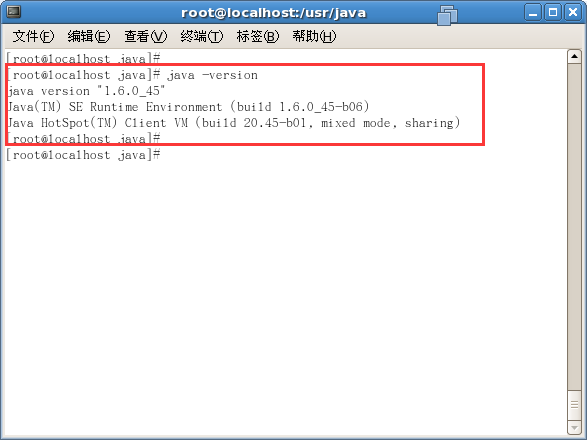
最新文章
- iOS 之项目中遇到的问题总结
- 应用新安全组 - 每天5分钟玩转 OpenStack(116)
- CentOS下安装LAMP环境
- js JS 浮点计算BUG
- MarkupExtension
- jQuery学习笔记(3)
- ios drawRect NSString 绘制
- INPUT[type=file]的change事件不触发问题
- asp.net(c#) 将dbf转换为xls或wps,并将数据的列名改成中文;并判断本机是否安装office2003,2007和wps2007,2010
- Window检测网络连接情况
- Django rest framework源码分析(4)----版本
- MySQL(七)DQL之分组查询
- [Swift]LeetCode729. 我的日程安排表 I | My Calendar I
- bsdiff差分算法
- Spark Streaming之dataset实例
- android studio 创建图标
- xadmin后台导出时gunicorn报错ascii
- 初识AutoMapper
- [C#.net]WinForm载入窗体完成后自动执行事件
- 解决运行Maven是报错:No goals have been specified for this build